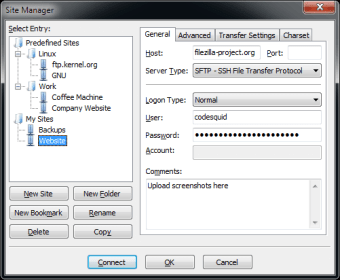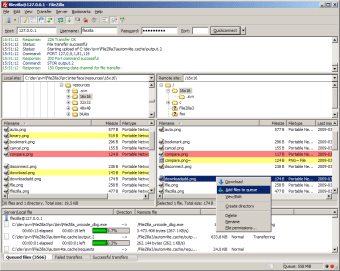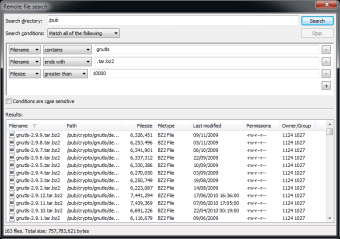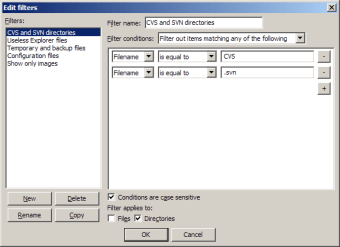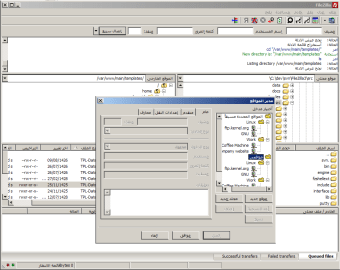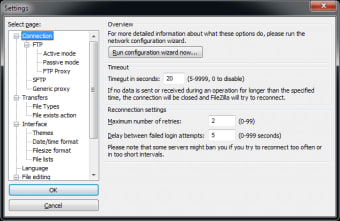無料で強力なFTPクライアント
FileZillaは、ファイル転送をサポートする無料で標準的なFTPクライアントです。サイトマネージャー、帯域幅コントローラー、ブックマーク、リモート編集、クイック接続機能など、さまざまな機能が付属しています。SFTPソリューションは、これらのすべての機能を古くて使いやすいインターフェースにまとめており、FTPセッションを効率的かつスムーズにします。Windowsを使用していない場合は、Mac用のFileZillaをダウンロードして、同じすべての機能を楽しむことができます。
FileZillaは何に使われますか?
FTPサーバーからファイルを定期的にアップロードおよびダウンロードする必要がないかもしれませんが、実際に必要なときにその仕事を行う使いやすいアプリケーションを持っていることに勝るものはありません。Filezillaはそのような人気のあるツールの一つです。効率的に転送プロトコルサービスを実現します。Windows用に、ツールはサーバーとしても機能しますので、上級ユーザーにとって完璧な選択肢となります。
最近では、Google Drive、Dropbox、Microsoft OneDriveなどのクラウドサービスがユーザーの間で一般的になっています。その結果、FTPサーバーはもはや必需品ではなくなっています。しかし、いくつかの状況では、FTPクライアントを介してファイルを転送する必要があります。そのために、FileZillaインストーラーを使用すると、シームレスなダウンロードを実行でき、速度制限を設定するオプションがあり、サーバーへのアクセスや便利なサイトマネージャーなどを提供します。
ユーザーフレンドリーなインターフェース
デスクトップでFileZillaクライアントを初めて起動すると、非常に古い外観のインターフェースに気付くでしょう。しかし、それが障害にならないようにしてください。ソフトウェアはシンプルなユーザーインターフェースに多くの機能を詰め込んでいます。起動すると、プログラムは2つの別々のウィンドウを表示します。一方はファイルを転送する予定のローカルフォルダーを表示し、もう一方は宛先サーバーを表示します。
マルチウィンドウインターフェースは、サーバー上でファイルが移動する様子を追跡できます。ローカルフォルダーからファイルを送信すると、それがリモートの場所に到着するのを見ることができ、その逆も同様です。また、待機時間やキューに残っているジョブのリストを表示する広いペインも見ることができます。
接続が切れた場合は、同じパネルをクリックして転送されたファイルの数や失敗したファイルの数を確認できます。接続が復旧したら、ファイル転送を中断した場所から再開できます。さらに、プログラムにはすべてのアップロードおよびダウンロード機能を指先で操作できるシンプルなメニューバーも付いています。
ホストサイトに迅速に接続
ほとんどのFTPセッションでは、ユーザーがホストサイトを開き、ポートの詳細やユーザー名、パスワードを入力する必要があります。FileZillaダウンロードは、QuickConnect機能の助けを借りてこのプロセス全体を非常に便利にします。使用するには、ホストサイトを開き、必要な情報を入力し、QuickConnectボタンをクリックするだけです。その後、サイトに入るたびに、すべての詳細が自動的に入力されます。
ログイン詳細を整理して保存
FileZilla FTPを使用してコンピュータから別のサーバーにデータを転送する場合、複数のウェブサイトにアクセスする必要があるかもしれません。そのような状況に対して、転送プロトコルソフトウェアは便利なサイトマネージャーを提供します。この機能を使用して、頻繁に訪れるサイトのすべてのリンクと、アカウントにログインするために必要な詳細を保存できます。一度保存すれば、サイトリンクをクリックして接続を押すだけです。
他の人とファイルを共有
FileZillaダウンロードには、他の人とファイルを共有するために使用できる機能があります。これは、クラウドサービスアプリケーションで利用可能なファイル共有に似た機能です。FileZillaはサーバーとして機能するため、ここにドキュメントをアップロードし、必要に応じて他の人に見てもらうことができます。ただし、この機能はWindowsユーザーのみが利用できます。
帯域幅の使用を制限
帯域幅が制限されたインターネット接続を使用している場合、FileZillダウンロードを使用してすべてのアップロードに速度制限を設定できます。これは、ソフトウェアがFTPサーバーにファイルをアップロードし始めると、希望する速度の閾値を超えないことを意味します。その間、インターネットを必要とする他のプロジェクトに簡単に取り組み続けることができ、帯域幅の制約を心配する必要はありません。
アップロードとダウンロードを管理
FileZillaを使用してファイルを転送する主な理由の一つは、インターネット接続が復旧した後に中断されたアップロードとダウンロードを再開する能力です。このアプリには、サーバーが混雑している場合でもリンクを保持する「Keep Alive」機能もあります。すべての接続をSSLで保護し、メインウィンドウにあるアップロードとダウンロードパネルを介して転送待ちのすべてのファイルを管理できます。
FileZillaのコストはいくらですか?
FileZillaダウンロードは、無料版と有料版の2つのバージョンで利用可能です。無料版には、FTP、SFTP、およびTLSを介したFTPセッションを完了するために必要なすべての基本機能が含まれています。ただし、プログラムには、上級ユーザーや大企業が必要とする他のプロトコルが欠けています。個人使用の場合、FileZillaは間違いなく利用可能な最高のFTPクライアントの一つです。
代替手段はありますか?
FileZillaを使用する唯一の欠点は、FTPセッションが現在時代遅れであることです。しかし、FTPクライアントを頻繁に使用する場合は、FlashFXP、CuteFTP、Cyberduckなどのさまざまな代替手段を探ることができます。
FileZillaをダウンロードすべきですか?
使いやすいFTPクライアントを探しているなら、FileZillaをダウンロードすべきです。このプログラムは、FTPまたはSFTPセッションを介してファイルを転送するのを簡単かつ便利にする機能を備えています。
キュー内のすべてのジョブを簡単に表示し、すべてのサイトのログイン詳細を1か所に保存し、転送を効率的にするためのさまざまなツールを利用できます。